windows7 작업표시줄에서 볼륨아이콘이 보이지 않을 때
윈도우즈를 사용하면서 바탕화면의 작업표시줄(상태표시줄)에 있는 볼률아이콘이 사라지는 경험은 누구나 했을 가능성이 있는 잦은 애러 중의 하나입니다.
없어도 될것 같으면서도 은근히 불편하고 신경 쓰이는 항목 중의 하나일 수도 있구요.
큰 어려움 없이 쉬운 방법으로 볼륨 아이콘을 복구해 봅니다.
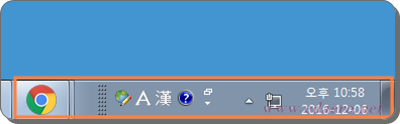
위 화면이 윈도우즈의 바탕화면 우측 하단에 위치한 작업표시줄의 한 부분입니다.
당연히 있어야 할 볼륨 아이콘이 사라지고 보이지 않습니다.
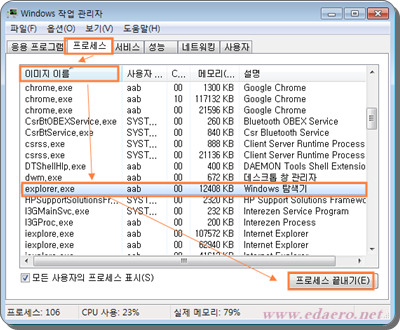
컴퓨터의 키보드로 [CTRL]키와 [ALT]키를 왼손으로 누른 상태에서 우측 손으로 [Delete]키를 누르면 [작업관리자를 선택할 수 있는 화면이 나옵니다.
[작업관리자 시자]을 선택하면 위 화면 처럼 작업 관리자를 실행할 수 있습니다.
상단 탭메뉴 중에서 [프로세스]를 선택하고 [이미지 이름] 부분을 클릭하면 프로세스가 순차적으로 정렬됩니다.
그 중에서 [explorer.exe] 를 선택하고 [프로세스 끝내기]를 클릭합니다.
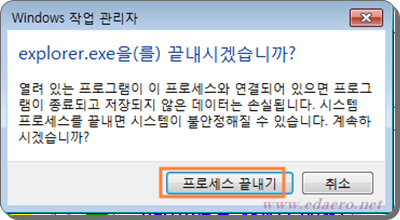
[explorer.exe] 를 끝내겠느냐는 확인 창입니다.
[프로세스 끝내기]를 클릭합니다.
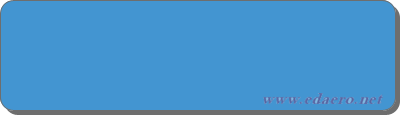
화면이 순간적으로 바뀌어 하단의 작업표시줄도 다 사라져 위 화면처럼 보이게 됩니다.
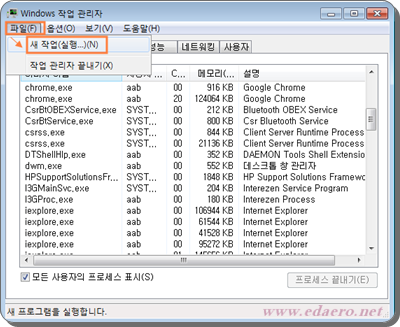
작업관리자의 상단메뉴 [파일] => [새작업(실행)] 을 선택합니다.
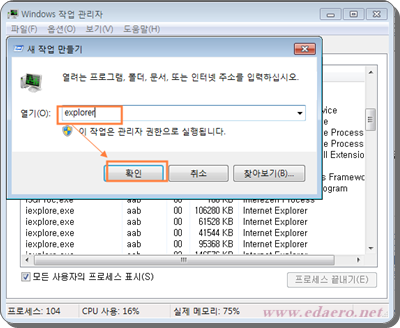
[새 작업 만들기] 팝업창에서 [explorer]을 입력하고 [확인] 버턴을 클릭합니다.
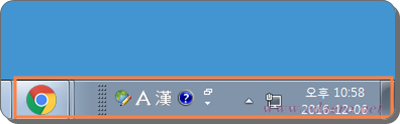
다시 윈도우즈의 하단 작업표시줄이 표시되면서 사라졌던 볼륨아이콘이 나타나야 합니다.
그런데 위 화면처럼 볼륨 아이콘이 나타나지 않는 경우도 생깁니다.
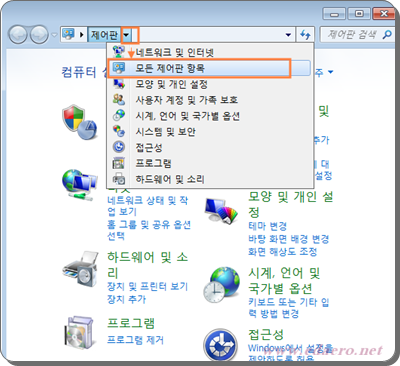
윈도우즈의 좌측 하단 작업 표시줄에서 윈도우즈의 [시작] => [제어판]을 선택합니다.
제어판 창이 실행이 되면 위 화면처럼 상단 [제어판]이라는 글자 바로 우측 역삼각형을 클릭해 [모든 제어판 항목]을 선택합니다.
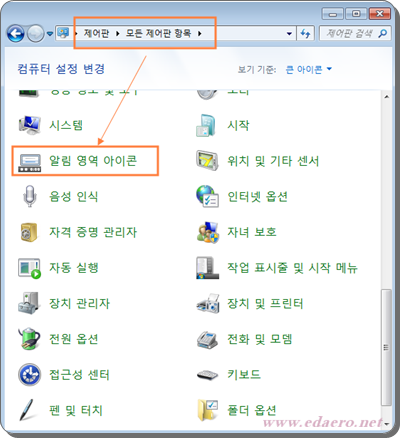
우측 스크롤바를 내려 [알림영역 아이콘]을 찾아 클릭합니다.
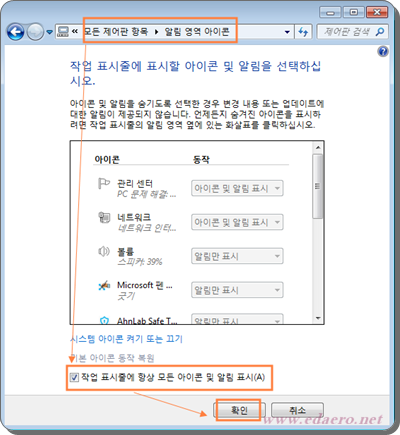
하단 부분에 있는 [작업 표시줄에 항상 모든 아이콘 및 알림표시] 부부에 체크를 하고 [확인] 버턴을 클릭합니다.
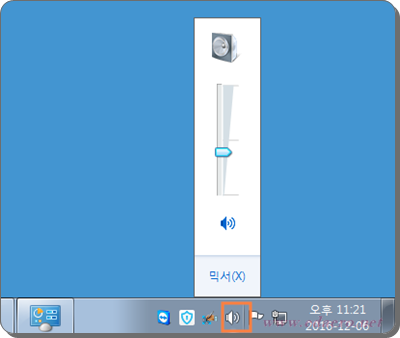
위 화면이 사라진 볼륨아이콘이 돌아온 화면입니다.
'컴퓨터/모바일 > 윈도우 활용팁과 애러처리' 카테고리의 다른 글
| 크롬 브라우즈에서 [이 페이지가 추가적인 대화를 생성하지 않도록 차단합니다] 문제 해결 (0) | 2016.12.12 |
|---|---|
| 윈도우즈의 explorer 중지로 바탕화면과 작업표시줄이 사라졌을 때 (0) | 2016.12.10 |
| onlineMapFinder 툴바 삭제 (0) | 2016.10.06 |
| windows7 바탕 화면에 절전모드 바로가기 만들기 (0) | 2016.02.11 |
| iptime 유무선 공유기(N704bcm) 관리자 계정 설정하기 (0) | 2016.01.29 |
